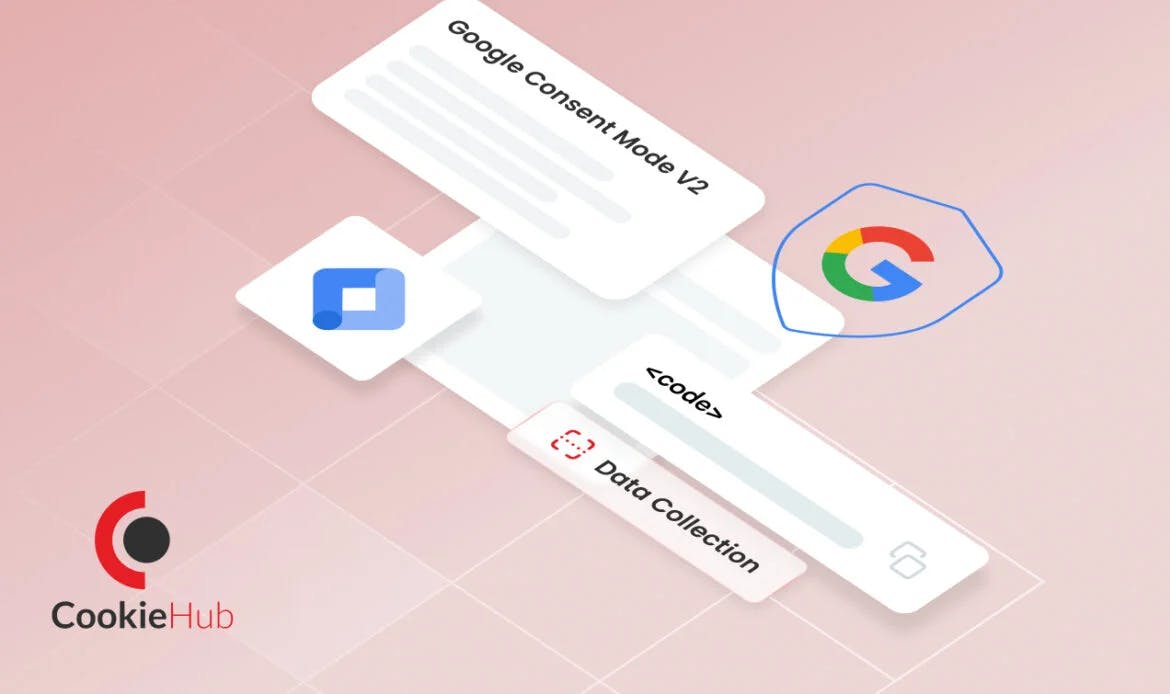
Dans ce guide, nous vous guiderons tout au long du processus d’installation, du dépannage des problèmes courants et de la personnalisation des paramètres du mode consentement v2.
Le mode consentement v2 est un outil qui aide votre site web à se conformer aux lois sur la protection de la vie privée. Il ajuste le fonctionnement des services Google en fonction de l’acceptation ou non de vos visiteurs de partager leurs données. Cela signifie qu’il respecte les choix de vos visiteurs en matière de collecte de données.
Lorsqu’une personne visite votre site web, le mode consentement v2 vérifie si elle a donné son autorisation pour que ses données soient collectées. Si ce n’est pas le cas, il s’assure que les services Google ne collectent que les données nécessaires sans utiliser d’informations personnelles. Cela vous aide à rester en conformité avec des lois telles que le Règlement général sur la protection des données (RGPD).
Les lois sur la protection de la vie privée comme le RGPD exigent que les sites Web obtiennent l’autorisation des visiteurs avant de collecter leurs données. Le mode consentement v2 vous aide à respecter ces lois en ajustant la collecte de données en fonction du consentement de l’utilisateur.
Lorsque les visiteurs acceptent de partager leurs données, le mode consentement v2 s’assure que les données collectées sont exactes et fiables. Cela vous aide à prendre de meilleures décisions en fonction des données.
Lorsque les visiteurs acceptent de partager leurs données, le mode consentement v2 s’assure que les données collectées sont exactes et fiables. Cela vous aide à prendre de meilleures décisions en fonction des données.
Le mode consentement v2 vous aide à gérer les cookies et les traceurs sur votre site web. Cela signifie que les utilisateurs qui ne donnent pas leur consentement ne seront pas suivis inutilement, ce qui se traduira par une meilleure expérience de navigation.
Avant de commencer, assurez-vous d’avoir :
Pour un guide très détaillé, étape par étape, avec des images, similaires à celles montrées dans la vidéo, vous pouvez cliquer sur le lien : Instructions détaillées étape par étape avec images
Solution: Assurez-vous que le script est placé dans la bonne section du fichier HTML de votre site Web. Vérifiez qu’il n’y a pas d’erreurs.
Solution: Assurez-vous que la balise CookieHub dans GTM a le statut de consentement par défaut souhaité. Et assurez-vous que le type de consentement régional est correctement configuré dans le tableau de bord CookieHub, lisez plus d’informations sur ce problème dans notre documentation.
Solution: Assurez-vous que le consentement supplémentaire GTM n’est pas ajouté aux balises Google Ads/Analytics dotées d’un consentement intégré. Découvrez comment obtenir une vue d’ensemble de la configuration du consentement aux balises ici.
En suivant ce guide, vous pouvez implémenter efficacement le mode consentement v2 et résoudre les problèmes courants qui peuvent survenir.
Pour plus d’informations, vous pouvez vous référer au Guide d’installation de CookieHub et au Guide facile du mode consentement de Google v2.
En mettant en œuvre le mode consentement v2, vous démontrez votre engagement envers la confidentialité des utilisateurs et l’exactitude des données, qui sont essentielles dans le paysage numérique d’aujourd’hui